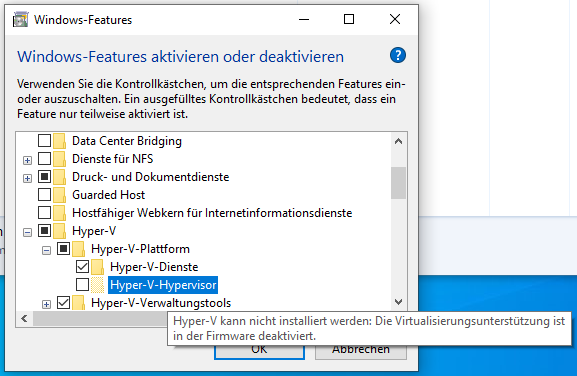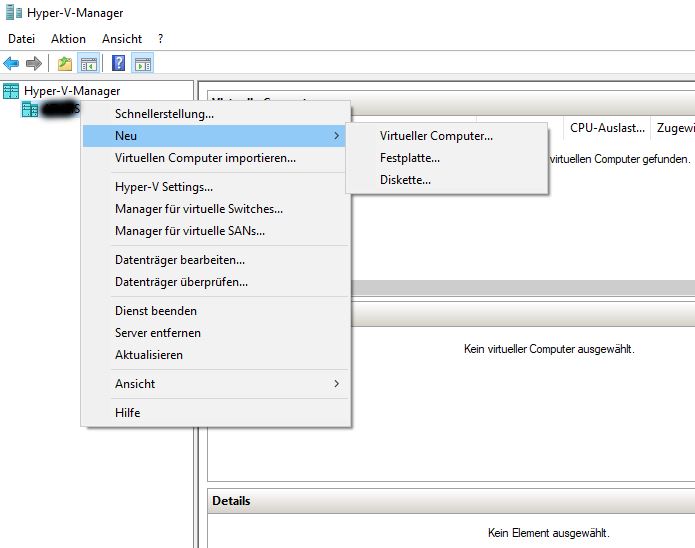Wenn man Hyper-V nutzen wollte, hatte man unter Windows 7, solange der Prozessor die Virtualisierung unterstützte, keine Probleme. Man konnte Hyper-V als Windows-Feature installieren und konnte dann virtuelle Computer aufsetzen. Auf dem Weg zu Windows 10 hat sich technisch einiges getan und leider auch, was die Voraussetzungen betrifft. Wenn man unter Windows 10 lokal ein altes Betriebssystem wie Windows XP für eine alte Software benötigt, kann man Hyper-V aber gut dafür gebrauchen.
Voraussetzungen für Hyper-V
Grundsätzlich ist Hyper-V nicht in der Home- sondern nur in der Enterprise-, der Education- und der Pro-Version von Windows 10 verfügbar.
Leider benötigt Hyper-V seit Windows 8 folgende Prozessor-Eigenschaften:
– Logischerweise Virtualisierung. Bei Intel wird das als „VT“ bzw. „VT-x “ bezeichnet , bei AMD als „AMD-V“.
– Zusätzlich benötigt wird die sogenannte „Second Level Address Translation“ (SLAT) bzw. „Nested Paging“. Bei Intel wird das Feature als „Extended Page Tables“ (EPT) und bei AMD als „Nested Page Tables“ (NP) bezeichnet.
Was hingegen nicht benötigt wird:
– Manchmal wird beispielsweise in Foren fälschlicherweise behauptet, man bräuchte das Feature „VT-d“. Dies ist aber nicht korrekt, da dies nur für die „direkte“ Druchreichung von Hardware in die VM benötigt wird. Man braucht dies also zwingend für eine „Nested VM“, wo innerhalb einer VM eine weitere VM betrieben wird. Allerdings wird aufgrund des Vorhandenseins von „VT-d“ die jeweilige CPU wohl so aktuell sein, dass diese auch über SLAT verfügt 😉
So kann es, trotz vermeintlich aktivierter „einfacher“ Virtualisierungsfunktion im Bios unter Windows 10 passieren, dass man den Hypervisor von Hyper-V in den Windows-Features nicht aktivieren kann:
Hyper-V kann nicht installiert werden: Die Virtualisierungsunterstützung ist in der Firmware deaktiviert.
Beim Versuch eine VM zu starten, würde dann so eine Meldung erscheinen:
Prüfung ob der Prozessor geeignet ist
Im Bios kann man nicht herausfinden, ob der Prozessor geeignet ist, denn dort kann man in der Regel nur „VT-x“ und „VT-d“ aktivieren. Einen einzelnen Punkt für SLAT gibt es dort normalerweise gar nicht:
Stattdessen kann man auch ein Tool benutzen, um die Eigenschaften der CPU anzeigen zu lassen. Ein einfaches Tool wie CPU-Z eignet sich leider nicht so sehr, da hier ebenfalls nicht differenziert wird, ob „VT-x“ oder „VT-x mit EPT“ vorhanden ist. Dazu benötigt man beispielsweise das Kommandozeilen-Tool „coreinfo“ von Microsoft. Dieses bekommt man hier.
Oder man sucht sich die Spezifikationen des verbauten Prozessors selber heraus, z. B. auf der Intel-Seite:
Installationsmöglichkeiten
Wenn die Voraussetzungen erfüllt werden, kann man die Hyper-V-Funktionalität entweder über die GUI oder per Powershell aktivieren.
Hierzu kann man in die Systemsteuerung unter „Programme und Features“ wechseln und muss dort „Windows Features aktivieren oder deaktivieren“ auswählen. In dem sich öffnenden Fenster wählt man am besten den ganzen Punkt „Hyper-V“ aus:
Falls man nicht vor hat, irgendwann einmal die Powershell-Befehle zu benutzen, kann man das natürlich auch weglassen. Die Verwaltungstools wird man aller Wahrscheinlichkeit nach immer brauchen, außer man nimmt die Verwaltung nur von einem anderen Rechner aus vor. Aber ich würde es einfach direkt komplett installieren.
Stattdessen kann man aber auch die Powershell als Administrator starten und mit einem der folgenden Befehle alle Hyper-V-Features installieren:
|
1 |
Enable-WindowsOptionalFeature -Online -FeatureName Microsoft-Hyper-V -All |
oder:
|
1 |
DISM /Online /Enable-Feature /All /FeatureName:Microsoft-Hyper-V |
Nach Abschluss der Installation (und einem eventuellen Neustart) kann man dann einfach nach Hyper-V suchen und kann die Hyper-V-Verwaltung öffnen:
Alternativen?
Was kann man machen, falls aus den genannten Gründen eine Hyper-V-Installation nicht möglich ist? Ebenfalls kann man den alten „Virtual PC“, den es unter Windows 7 als Grundlage für den XP-Modus gab, leider nicht als Alternative von Microsoft selber verwenden. Das Programm kann man zwar noch bei Microsoft downloaden, aber nicht mehr installieren. Es erscheint folgende Fehlermeldung:
Mit dem VMware Player soll es auch ohne SLAT funktionieren. Da ich VMware, außer im Serverbereich, aber nicht mehr so viel nutze, weiß ich nicht ob dies wirklich der Fall ist. Zumindest bei der kostenlosen Variante hat man aber einige Einschränkungen, beispielsweise kann man nicht einen ganzen Haufen von VMs parallel ausführen. Für kommerzielle Zwecke muss man dann aber sowieso eine Lizenz kaufen. Hier wäre es dann, wenn andere Argumente für Hyper-V sprechen, denkbar vielleicht eher nach einer neueren CPU zu schauen.
VirtualBox kann man aber defintiv als kostenlose Alternative nutzen, wenn man die virtuelle Maschine unbedingt auf einem Rechner ohne SLAT-fähigen Prozessor betreiben will. Das funktioniert in VirtualBox mit 32 Bit-Betriebssystemen auf jeden Fall auch ohne SLAT. Ohne die kostenpflichtigen Erweiterungen darf VirtualBox, zumindest laut meinem Kenntnisstand, auch für kommerzielle Zwecke unentgeltlich genutzt werden.
Oder man muss zurück zu Windows 7 wechseln und das alte Hyper-V nutzen…